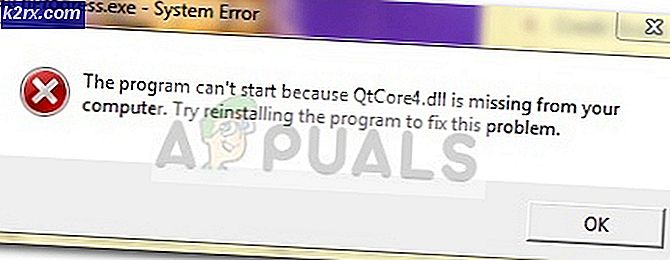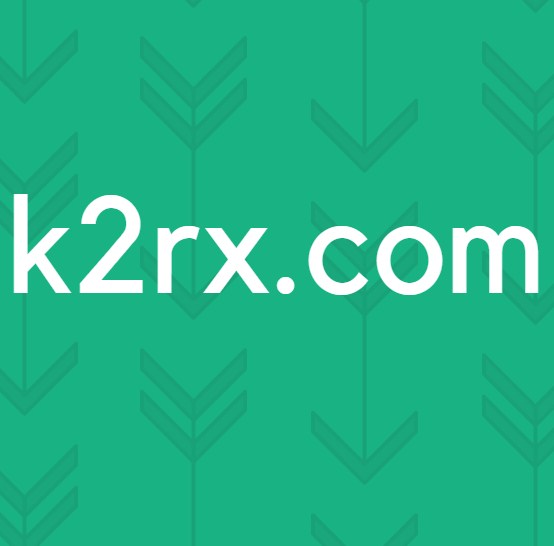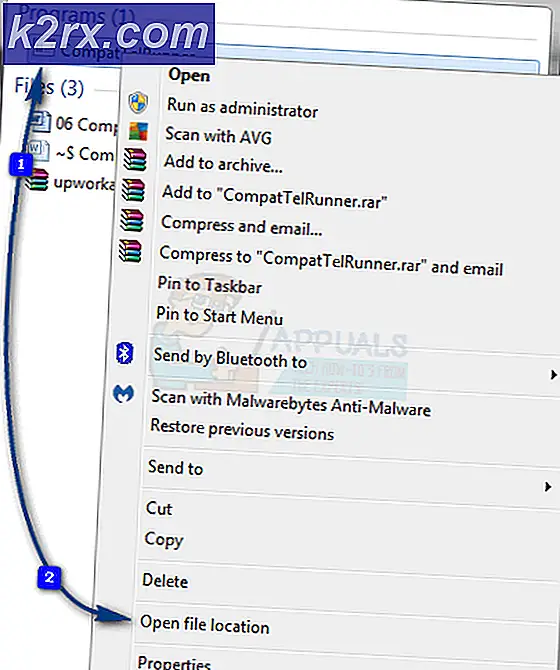Fix: WING32.dll Oyunlarda ve Uygulamalarda İlgili Hatalar
Daha yeni işletim sistemlerinde Scrabble, Monopoly ve Civil War Generals gibi uygulamaları kullanırken, WING32.dll gibi mesajlarla bir WING32.dll hatası alabilirsiniz ya da pencereler üzerinde çalışacak şekilde tasarlanmamıştır ya da bir hata içermektedir ve Program başlatılamıyor Çünkü WING32.dll bilgisayarınızdan eksik. Bu sorunu gidermek için programı yeniden yüklemeyi deneyin. WING32.dll çoğunlukla XP platformunda çalışan oyunlar için bir bağımlılıktır. Bu hata, .dll dosyasının eksik veya bozuk olduğunu gösterir.
Bu hata, bozuk / eksik WING32.dll dosyası tarafından çözülebilir oyun dizininde veya System32 klasöründe çalışan bir kopya ile değiştirilir. Ayrıca dll dosyasını oyun yükleme diskinden alabilir ve doğru klasöre yerleştirebilirsiniz. Bu sorunu çözmenin bir başka yolu, uygulamayı Windows XP uyumluluk modunda çalıştırmaktır.
Yöntem 1: SDL2.dll bir çalışma sürümü değiştirme
- WING32.dll dosyasını buradan indirin.
- Dll dosyasını sağ tıklayın ve Kopyala'yı seçin.
- Uygulamanın program dosyalarının konumuna gidin. Bunu, Başlat menüsündeki uygulamanın adını yazarak, üzerine sağ tıklayarak ve Dosya Konumunu Aç'ı seçerek veya C: \ Program Files for 32-bit sistemlerindeki uygulamalar klasörünü veya C: \ Program Files'ı seçerek yapabilirsiniz. x86) 64 bit sistemler için.
- Uygulama dizininde. Sağ tıklayın ve Yapıştır'ı seçin veya komutlarını kullanın Ctrl + V. Bu işlem için yönetici erişim izni vermeniz istenirse, yapın.
- Aynı işlemi tekrarlayın ve bu dll dosyasını % windir% / system32 adresindeki system32'ye ve % windir% / system32 adresindeki syswow64 klasörüne yapıştırın.
- Uygulamayı tekrar başlatın ve hatanın durup durmadığını onaylayın.
Alternatif olarak, WING32.dll dosyasını kanat klasöründeki oyun cd'sinden (veya görüntüden) alabilirsiniz.
PRO TIP: Sorun bilgisayarınız veya dizüstü bilgisayar / dizüstü bilgisayar ile yapılmışsa, depoları tarayabilen ve bozuk ve eksik dosyaları değiştirebilen Reimage Plus Yazılımı'nı kullanmayı denemeniz gerekir. Bu, çoğu durumda, sorunun sistem bozulmasından kaynaklandığı yerlerde çalışır. Reimage Plus'ı tıklayarak buraya tıklayarak indirebilirsiniz.Yöntem 2: Oyunu Windows Uyumluluk Modunda Çalıştırma
Windows Uyumluluk Modu, eski oyunların veya eski sistemlerin desteklediği yeni uygulamaların çalıştığı ortamı oluşturur. Bu oyun Windows XP çalıştıran makinelerde iyi çalıştığından, uygulamayı XP uyumluluk modunda çalıştırıyoruz.
- Oyunun yükleyicisini sağ tıklayın ve Özellikler'i tıklayın.
- Uyumluluk sekmesini seçin ve Uyumluluk modu altında onay işareti Bu programı aşağıdaki gibi uyumluluk modunda çalıştırın:
- Açılır listeden Windows XP'yi (Service Pack 2) seçin. Oyunun hangi işletim sistemini desteklediğini kontrol etmek ve modu uygun şekilde seçmek daha iyidir.
- Tamam'a tıklayın.
- Yazılımı yükleyin ve bilgisayarınızı yeniden başlatın.
- Yüklediğiniz oyunu veya uygulamayı başlatın ve işlevselliğini kontrol edin.
PRO TIP: Sorun bilgisayarınız veya dizüstü bilgisayar / dizüstü bilgisayar ile yapılmışsa, depoları tarayabilen ve bozuk ve eksik dosyaları değiştirebilen Reimage Plus Yazılımı'nı kullanmayı denemeniz gerekir. Bu, çoğu durumda, sorunun sistem bozulmasından kaynaklandığı yerlerde çalışır. Reimage Plus'ı tıklayarak buraya tıklayarak indirebilirsiniz.